
הגדרת התקני MIDI באמצעות ״הגדרת שמע MIDI״ ב-Mac
אם הינך משתמש/ת בהתקני MIDI או בממשק MIDI המחובר ל-Mac, תוכל/י להשתמש ב״הגדרת שמע MIDI״ לתיאור תצורת התקני ה-MIDI שלך. יש תצורת ברירת מחדל שכבר קיימת, אך תוכל/י להגדיר תצורה משלך.
ניתן להשתמש במידע תצורה זה עבור יישומים שעובדים עם MIDI, כגון סיקוונסרים, כדי לשלוט על התקני MIDI.
הערה: ודא/י שההתקני ה-MIDI שלך מחוברים ל-Mac. אם את/ה משתמש/ת בהתקן ממשק, חבר/י את כל שאר התקני ה-MIDI שבהם את/ה משתמש/ת לממשק. בדוק/י גם שכל תוכנה המסופקת על-ידי היצרן של התקני ה-MIDI מותקנת. למידע נוסף, עיין/י בתיעוד שנלווה להתקנים.
הצגת תצורת MIDI
ב״הגדרת שמע MIDI״
 ב-Mac, בחר/י ״חלון״ > ״הצג אולפן MIDI״.
ב-Mac, בחר/י ״חלון״ > ״הצג אולפן MIDI״.בחלון ״אולפן MIDI״, לחץ/י על התפריט הקופצני ״בחר תצורת MIDI״ (ייתכן שתוצג בו האפשרות ״ברירת מחדל״), ואז בחר/י את התצורה שברצונך להציג.
בסרגל הכלים, לחץ/י על הכפתורים הבאים כדי לשנות את האופן שבו תצורות מוצגות:
הצג תצוגת צלמיות
 : התקנים בתצורה מוצגים כצלמיות. אם התקן אינו מחובר, הצלמית שלו מעומעמת. כדי להציג מידע לגבי התקן, כגון מאפייני ערוץ ויציאות, ולהוסיף או להסיר יציאות, לחץ/י פעמיים על צלמית ההתקן.
: התקנים בתצורה מוצגים כצלמיות. אם התקן אינו מחובר, הצלמית שלו מעומעמת. כדי להציג מידע לגבי התקן, כגון מאפייני ערוץ ויציאות, ולהוסיף או להסיר יציאות, לחץ/י פעמיים על צלמית ההתקן.
הצג את תצוגת הרשימה
 : התקנים בתצורה מוצגים ברשימה כשהם ממוינים לפי סוג (כגון ״ממשק״ או ״התקן חיצוני״). אם התקן אינו מחובר, הוא מעומעם. כדי לסנן את ההתקנים המוצגים, לחץ/י על התפריט הקופצני ״הצג״, ואז בחר/י אפשרות (כגון ״מקוון״ או ״מחובר״). כדי להציג מידע לגבי התקן, לחץ/י פעמיים על ההתקן. כדי להציג את היציאות שלו או כדי לחבר או לנתק התקנים, לחץ/י על המשולש של ההתקן.
: התקנים בתצורה מוצגים ברשימה כשהם ממוינים לפי סוג (כגון ״ממשק״ או ״התקן חיצוני״). אם התקן אינו מחובר, הוא מעומעם. כדי לסנן את ההתקנים המוצגים, לחץ/י על התפריט הקופצני ״הצג״, ואז בחר/י אפשרות (כגון ״מקוון״ או ״מחובר״). כדי להציג מידע לגבי התקן, לחץ/י פעמיים על ההתקן. כדי להציג את היציאות שלו או כדי לחבר או לנתק התקנים, לחץ/י על המשולש של ההתקן.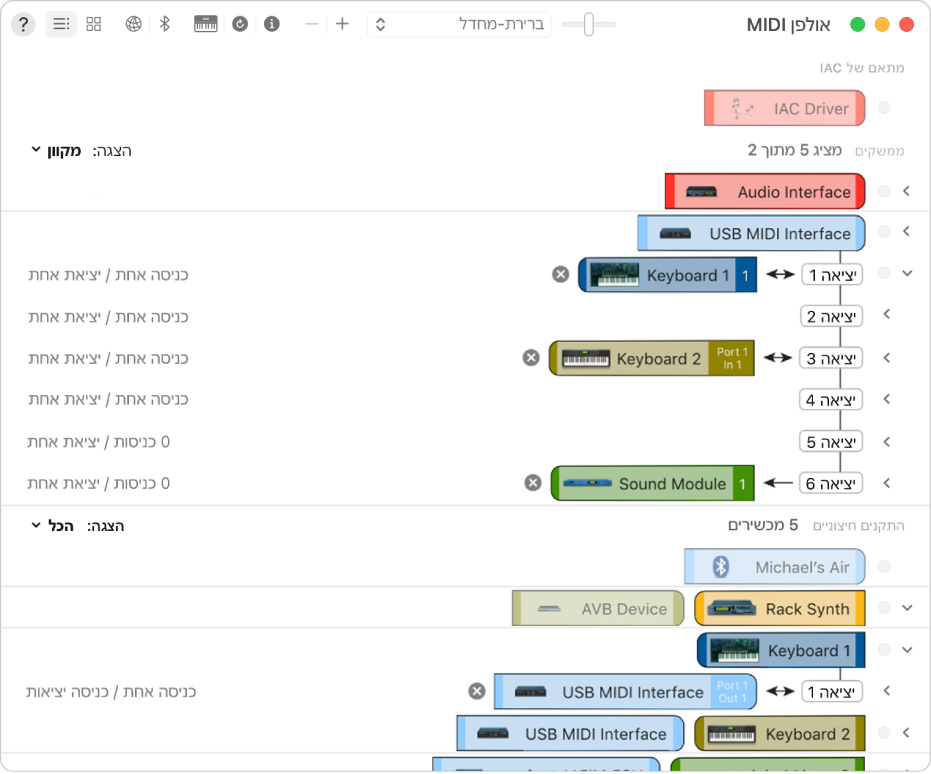
יצירת תצורת MIDI
ב״הגדרת שמע MIDI״
 ב-Mac, בחר/י ״חלון״ > ״הצג אולפן MIDI״.
ב-Mac, בחר/י ״חלון״ > ״הצג אולפן MIDI״.בחלון ״אולפן MIDI״, לחץ/י על התפריט הקופצני ״בחר תצורת MIDI״ (ייתכן שתוצג בו האפשרות ״ברירת מחדל״), ואז בחר/י ״תצורה חדשה״.
הזן/י שם עבור התצורה החדשה, ואז לחץ/י על ״אישור״.
כדי להוסיף התקן MIDI חיצוני חדש, לחץ/י על הכפתור ״הוסף״
 בסרגל הכלים של ״אולפן MIDI״.
בסרגל הכלים של ״אולפן MIDI״.כדי להגדיר מאפיינים ולהוסיף או להסיר יציאות, לחץ/י פעמיים על ההתקן או בחר/י בו, ואז לחץ/י על הכפתור ״פרטי התקן״
 בסרגל הכלים.
בסרגל הכלים.בחלון ״מאפיינים״, בצע/י פעולה כלשהי מבין הפעולות הבאות:
תיאור ההתקן: הזן/י שם עבור התקן ה-MIDI; השם מופיע ביישומים שמשמשים אותך עם התקן זה. אם אתה יודע מהם היצרן והדגם, תוכל/י להשתמש בהם.
שינוי צלמית ההתקן: לחץ/י על הצלמית של התקן ה-MIDI כדי לפתוח את ״דפדפן הצלמיות״, בחר/י צלמית שונה כדי לייצג את ההתקן, ואז לחץ/י על הצלמית החדשה כדי לסגור את ״דפדפן הצלמיות״.
ההתקן: לחץ/י על מאגר הצבעים, בחר צבע שונה לשימוש עבור התקן ה-MIDI, ואז סגור/י את החלון ״צבעים״.
הגדרת ערוצי ההתקן ומאפיינים אחרים: לחץ/י על ״מאפיינים״, ואז לחץ/י על הערוצים שברצונך להשתמש בהם לשידור וקבלת שמע. כדי לבטל את הבחירה בערוץ, לחץ/י עליו שוב. בנוסף, בחר/י אם להשתמש ב״שעון פעימות MIDI״, ב-MIDI Time Code או בשניהם, ואז בחר/י מאפיינים אחרים.
הוספה או הסרה של יציאות: לחץ/י על ״יציאות״, לחץ/י על הכפתור ״הוסף״
 מתחת לרשימת היציאות, ואז ציין/י את מחברי קלט ה-MIDI ופלט ה-MIDI של היציאה. כדי להסיר פריט, בחר/י אותו מהרשימה, ולאחר מכן לחץ/י על הכפתור ״הסר״
מתחת לרשימת היציאות, ואז ציין/י את מחברי קלט ה-MIDI ופלט ה-MIDI של היציאה. כדי להסיר פריט, בחר/י אותו מהרשימה, ולאחר מכן לחץ/י על הכפתור ״הסר״  .
.בחירת פרופילים של MIDI-CI להתקני ממשק: אם התקן ממשק תומך ב-MIDI-CI, לחץ/י על MIDI-CI כדי לראות את הפרופילים הזמינים בכל ערוץ. כדי להפעיל פרופיל או לכבות אותו, בחר/י או בטל/י את הבחירה בתיבת הסימון שלו.
לחץ/י על ״החל״.
חזור/י על שלבים 4 עד 7 עבור כל התקן MIDI שברצונך לכלול בתצורה.
בחלון ״אולפן MIDI״, ציין/י את החיבור בין התקני ה-MIDI:
ב״תצוגה הצלמיות״
 , גרור/י את המחברים ״קלט״ ו״פלט״ בחלק העליון של צלמית התקן אל ההתקן התואם בצלמית התקן אחרת.
, גרור/י את המחברים ״קלט״ ו״פלט״ בחלק העליון של צלמית התקן אל ההתקן התואם בצלמית התקן אחרת.
ב״תצוגת רשימה״
 , יש ללחוץ על משולש ההתקן, ללחוץ על המשולש ״יציאה״, לבחור את האייקון ״הוספה״
, יש ללחוץ על משולש ההתקן, ללחוץ על המשולש ״יציאה״, לבחור את האייקון ״הוספה״  , ואז להשתמש בתפריטים הקופצניים כדי לציין את החיבורים.
, ואז להשתמש בתפריטים הקופצניים כדי לציין את החיבורים.
אם ממשק MIDI מחובר ליציאת ה-USB ב-Mac, הוא אמור להופיע בחלון ״אולפן MIDI״. אם הוא לא מופיע, ראה/י אם התקן MIDI מחובר אינו מופיע.
לא ניתן לציין חיבור ״MIDI thru״ בין שני התקני MIDI. על-מנת לציין חיבור MIDI thru, חבר/י את שני התקני ה-MIDI לאותו שקע כשל התקן ממשק ה-MIDI.
עריכת תצורת MIDI
ב״הגדרת שמע MIDI״
 ב-Mac, בחר/י ״חלון״ > ״הצג אולפן MIDI״.
ב-Mac, בחר/י ״חלון״ > ״הצג אולפן MIDI״.בחלון ״אולפן MIDI״, לחץ/י על התפריט הקופצני ״בחר תצורת MIDI״ (ייתכן שתוצג בו האפשרות ״ברירת מחדל״), ואז בחר/י ״ערוך הגדרות״.
בחר/י תצורה, ואז לחץ/י על ״שכפל״, ״שנה שם״ או ״מחק״.
כשתסיים/י לערוך את השינויים, לחץ/י על ״סיום״.